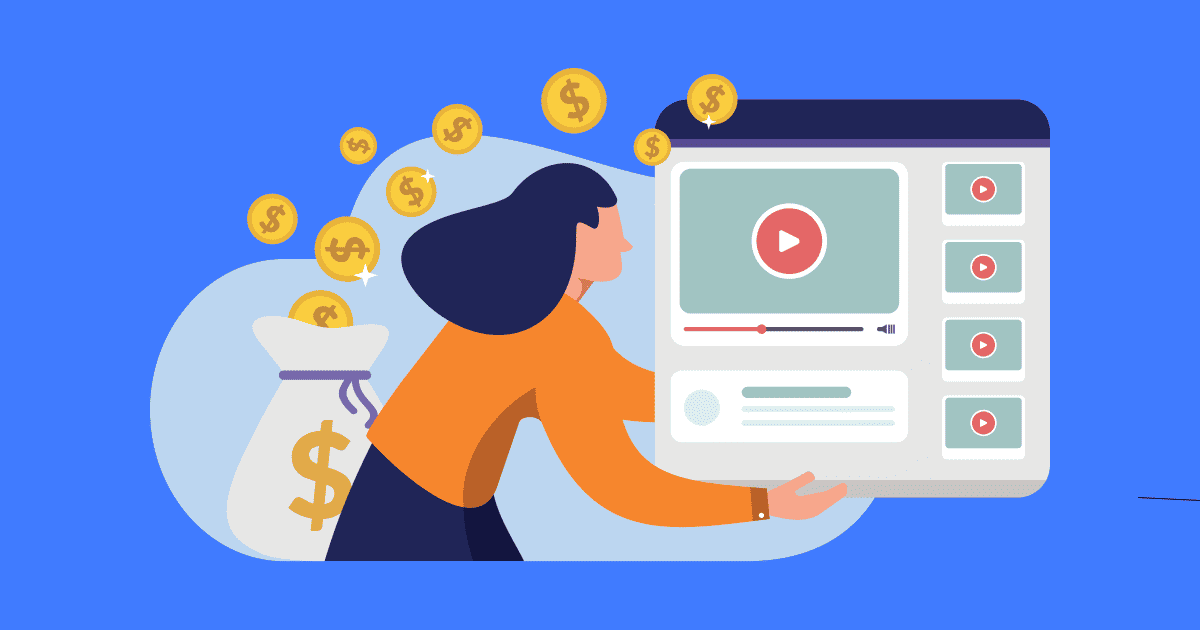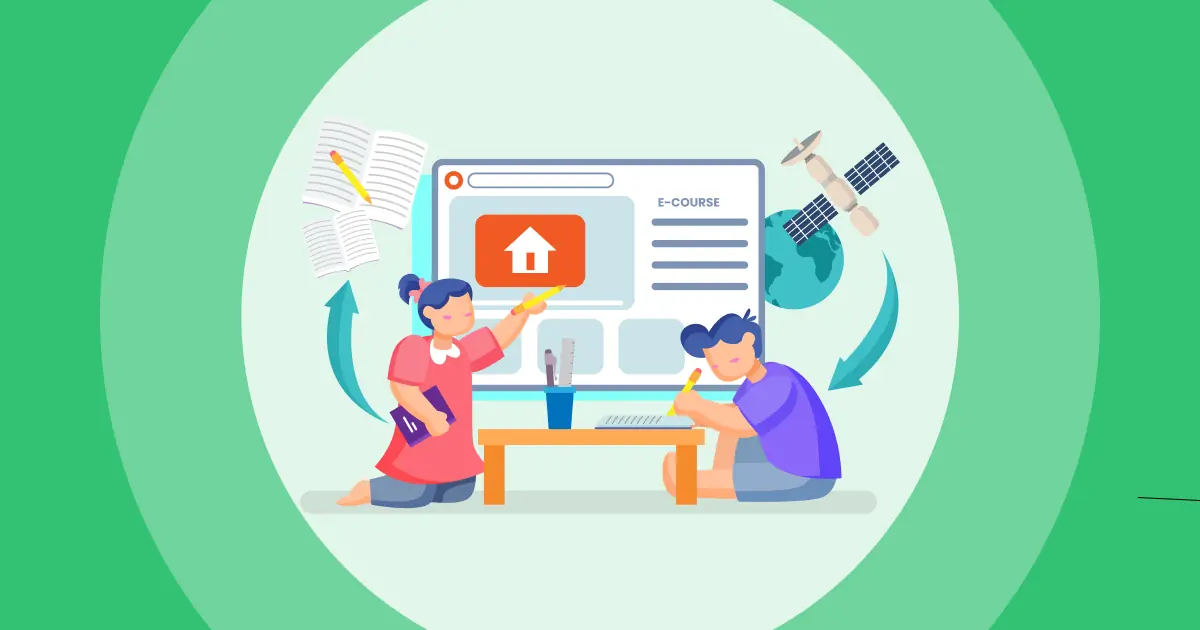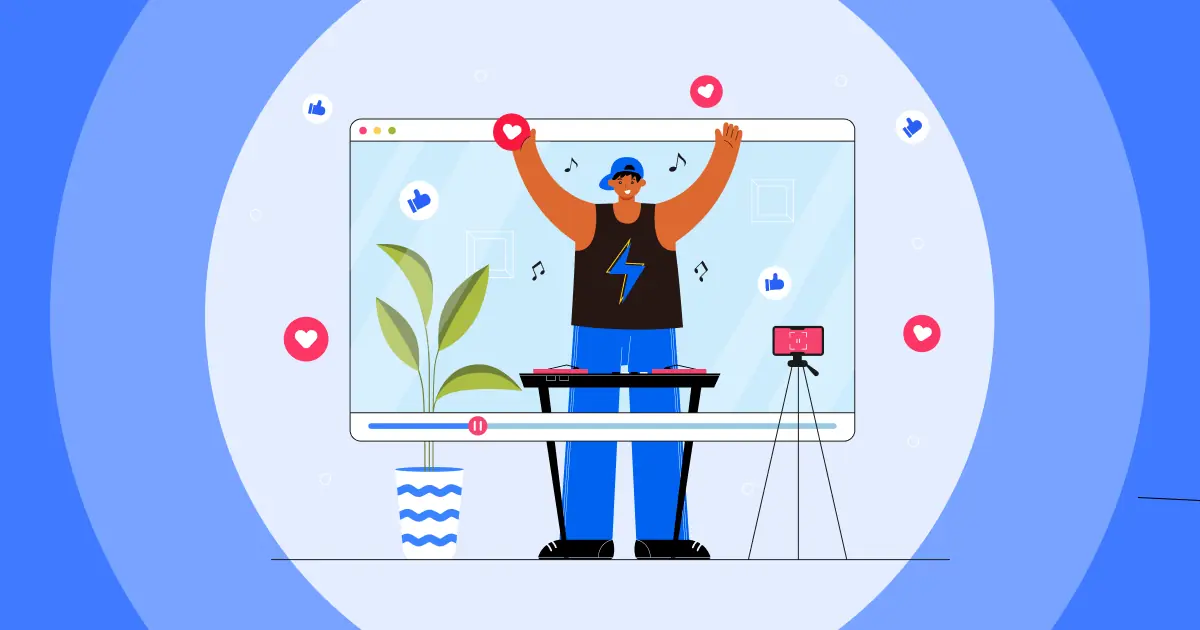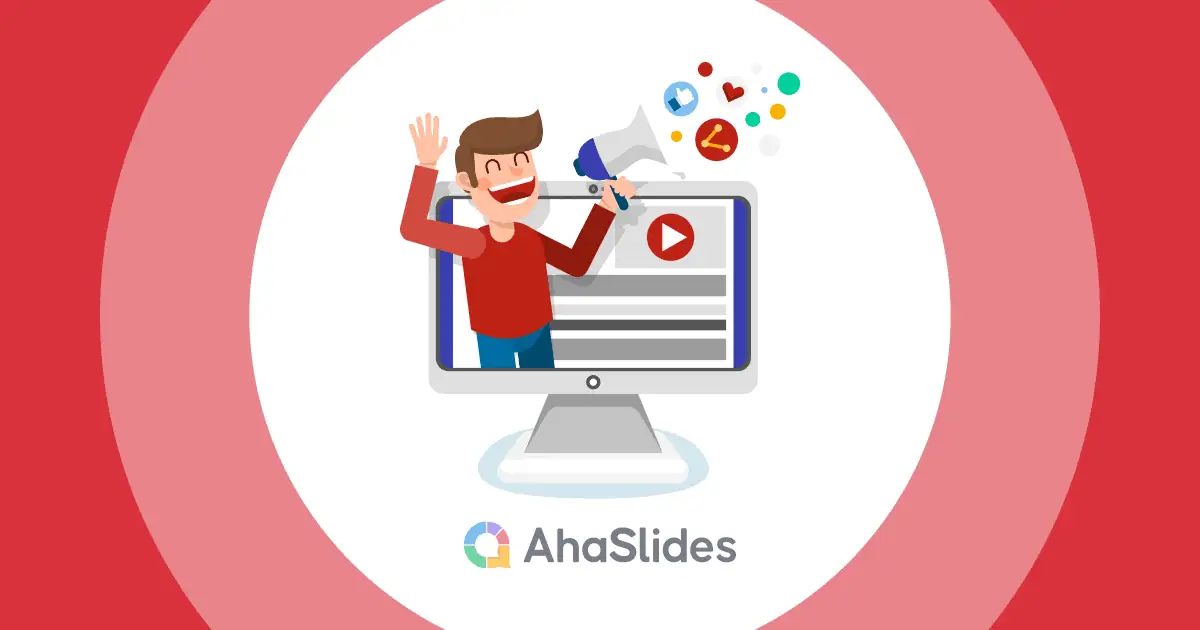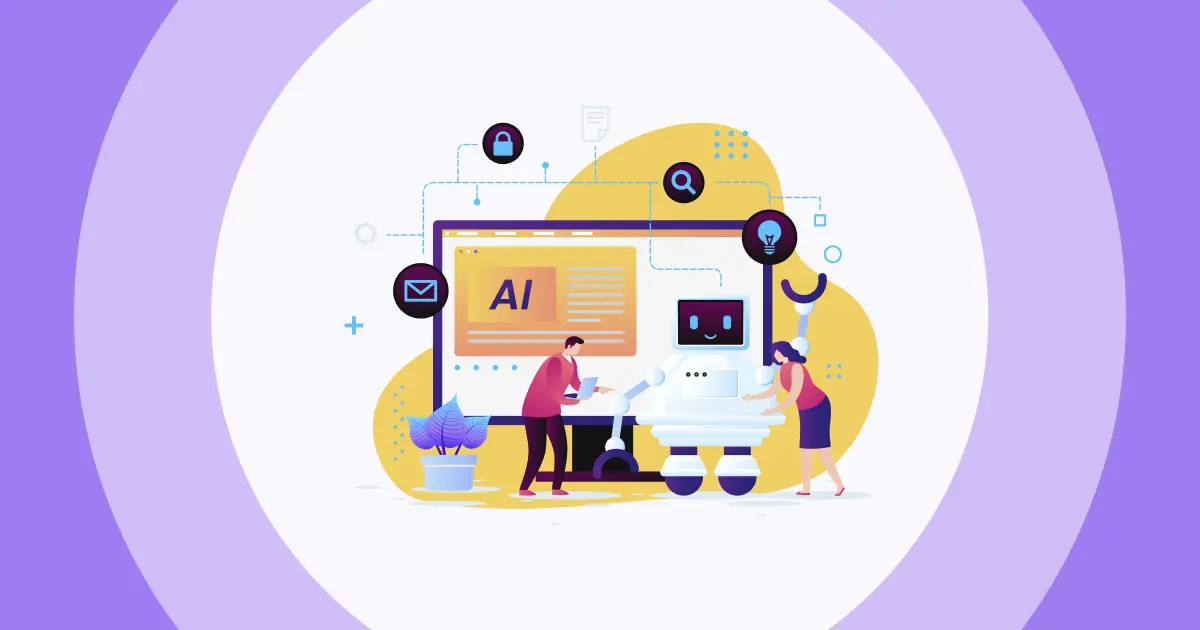Im digitalen Zeitalter hat YouTube Live Stream die Echtzeit-Interaktion durch Videoinhalte revolutioniert. YouTube Live Streams bieten eine dynamische Möglichkeit, in Echtzeit mit Ihrem Publikum in Kontakt zu treten. In diesem umfassenden Leitfaden führen wir Sie durch den Prozess der Durchführung eines YouTube-Livestream erfolgreich und zeigen Ihnen 3 narrensichere Möglichkeiten, YouTube-Live-Videos herunterzuladen.
Tauchen Sie gleich ein!
Inhaltsverzeichnis
- So hosten Sie einen YouTube-Livestream
- Die Macht von Kommentarthreads zur Verbesserung der Interaktion und des Engagements
- So sehen Sie sich einen YouTube-Livestream an, nachdem er zu Ende ist
- YouTube Live-Videos herunterladen – 3 Möglichkeiten für Mobilgeräte und Desktop
- Key Take Away
- Häufig gestellte Fragen (FAQ)
So hosten Sie einen YouTube-Livestream
Beim Hosten eines YouTube-Livestreams gehen Sie live auf die YouTube-Plattform, um Inhalte in Echtzeit an Ihr Publikum zu übertragen. Dies ist eine direkte und ansprechende Möglichkeit, mit den Zuschauern zu interagieren und Inhalte live zu teilen. Beim Hosten eines YouTube-Livestreams müssen Sie den Stream einrichten, Ihre Streaming-Optionen auswählen, mit Ihrem Publikum interagieren und die Übertragung verwalten. Es ist eine dynamische und interaktive Möglichkeit, in Echtzeit mit Ihren Zuschauern in Kontakt zu treten.
Im Folgenden wird eine vereinfachte 5-Schritte-Anleitung zum korrekten Hosten eines YouTube-Livestreams beschrieben.
- #1. Greifen Sie auf YouTube Studio zu: Melden Sie sich bei Ihrem YouTube-Konto an und gehen Sie zu YouTube Studio, wo Sie Ihre Livestreams verwalten können.
- #2. Erstellen Sie ein neues Live-Event: Klicken Sie in YouTube Studio auf „Live“ und dann auf „Events“. Klicken Sie auf „Neues Live-Event“, um die Einrichtung zu starten.
- #3. Ereigniseinstellungen: Geben Sie die Veranstaltungsdetails ein, einschließlich Titel, Beschreibung, Datenschutzeinstellungen, Datum und Uhrzeit für Ihren Livestream.
- #4. Stream-Konfiguration: Wählen Sie aus, wie Sie streamen möchten, wählen Sie Ihre Kamera- und Mikrofonquellen aus und konfigurieren Sie andere Einstellungen wie Monetarisierung (sofern berechtigt) und erweiterte Optionen.
- #5. Gehen Sie live: Wenn es Zeit ist, Ihren Live-Stream zu starten, rufen Sie das Live-Event auf und klicken Sie auf „Live gehen“. Interagieren Sie in Echtzeit mit Ihrem Publikum und klicken Sie anschließend auf „Stream beenden“.
Nachdem ein Livestream auf YouTube endet und die Dauer des Livestreams 12 Stunden nicht überschritten hat, archiviert YouTube ihn automatisch auf Ihrem Kanal. Sie finden es in Creator Studio > Video Manager.
Verwandt: So finden Sie Trendthemen auf YouTube
Die Macht von Kommentarthreads zur Verbesserung der Interaktion und des Engagements

Kommentarthreads im Internet befriedigen unser natürliches Verlangen, mit anderen in Kontakt zu treten und sich mit ihnen auszutauschen. Sie ermöglichen es den Menschen, Gespräche zu führen, Gedanken auszutauschen und sich auch in der digitalen Welt als Teil einer Gemeinschaft zu fühlen. Die Bedeutung von Kommentarthreads im Live-Streaming wird deutlich, wenn wir die folgenden Aspekte berücksichtigen:
- Echtzeit-Engagement: Kommentarthreads ermöglichen sofortige Gespräche und Interaktion während Live-Streams.
- Aufbau einer Gemeinschaft: Diese Threads fördern das Gemeinschaftsgefühl unter Zuschauern, die gemeinsame Interessen haben, und ermöglichen ihnen den Kontakt zu Gleichgesinnten.
- Gedanken und Feedback äußern: Zuschauer nutzen Kommentare, um ihre Gedanken, Meinungen und Rückmeldungen zu äußern und den Erstellern von Inhalten wertvolle Erkenntnisse zu liefern.
- Suche nach Klarheit: In Kommentarthreads werden häufig Fragen und Erläuterungen gestellt, was das Lernen und Engagement fördert.
- Soziale Verbindung: Kommentarthreads im Live-Stream schaffen eine soziale Atmosphäre und geben den Zuschauern das Gefühl, die Inhalte gemeinsam mit anderen zu genießen.
- Schnelle Antworten: Zuschauer freuen sich über zeitnahe Antworten des Streamers oder anderer Zuschauer, die den Livestream spannender machen.
- Emotionale Bindung: Kommentarthreads dienen den Zuschauern als Plattform, um ihre Gefühle auszutauschen und sich mit anderen zu vernetzen, die ähnliche Gefühle teilen.
- Inhaltsbeitrag: Einige Zuschauer tragen aktiv zum Inhalt bei, indem sie in den Kommentaren Vorschläge, Ideen oder zusätzliche Informationen anbieten und so die Gesamtqualität des Livestreams verbessern.
Diese Interaktionen können intellektuell anregend sein, Bestätigung bieten und das Lernen fördern. Es ist jedoch wichtig zu bedenken, dass nicht alle Online-Interaktionen positiv sind und manche sogar schädlich sein können. Kommentar-Threads können zwar hilfreich sein, um unsere sozialen Bedürfnisse zu befriedigen, bringen aber auch Herausforderungen mit sich, die es zu bewältigen gilt.
So sehen Sie sich einen YouTube-Livestream an, nachdem er zu Ende ist
Wenn Sie einen Livestream auf YouTube verpasst haben, gibt es verschiedene Möglichkeiten, ihn sich anzusehen. Schauen Sie zunächst auf der Seite des Kanals nach, auf dem der Livestream ursprünglich ausgestrahlt wurde. Oft speichern Kanäle Livestreams nach dem Ende als reguläre Videos auf ihrer Seite.
Sie können YouTube auch nach dem Livestream-Titel oder nach Schlüsselwörtern durchsuchen. Dies kann Ihnen helfen herauszufinden, ob der Ersteller es nach Beendigung der Live-Übertragung als Video hochgeladen hat.
Allerdings werden nicht alle Livestreams als Videos gespeichert. Es ist möglich, dass die Person, die den Livestream erstellt hat, ihn anschließend gelöscht oder privat/nicht gelistet hat. Wenn der Livestream nicht auf der Kanalseite angezeigt wird, kann er möglicherweise nicht mehr angesehen werden.
Verwandt: Lernkanäle auf YouTube
YouTube Live-Videos herunterladen – 3 Möglichkeiten für Mobilgeräte und Desktop
Sie fragen sich wahrscheinlich So laden Sie einen YouTube-Livestream herunter, wenn er vorbei ist. Lassen Sie uns jeden Schritt durchgehen, den wir unten erklärt haben – sie sind leicht zu befolgen und haben sich sowohl für Mobil- als auch für PC-Benutzer als effektiv erwiesen.
1. Direkt von YouTube herunterladen
- Schritt 1: Gehen Sie zu Ihrem YouTube Studio und klicken Sie auf die Registerkarte „Inhalt“.
- Schritt 2: Suchen Sie das Livestream-Video, das Sie herunterladen möchten, und klicken Sie auf die drei Punkte daneben.
- Schritt 3: Klicken Sie auf „Herunterladen“ und warten Sie, bis der Download abgeschlossen ist.
2. Verwenden Sie einen Online-YouTube-Live-Video-Downloader
- Schritt 1: Gehen Sie zum Y2mate Website – dies ist ein YouTube Live Stream-Downloader, der jedes YouTube-Video in das MP3-Format konvertiert, das Sie auf Ihrem Mobiltelefon und PC speichern können.
- Schritt 2: Fügen Sie den von YouTube kopierten Videolink, den Sie herunterladen möchten, in die Frame-URL ein > Wählen Sie „Start“.

3. Verwenden Sie eine Live-Streaming- und Aufnahme-App
Der Live-Stream-Video-Downloader, über den wir hier sprechen möchten, ist Streamyard. Diese webbasierte Plattform ermöglicht es Benutzern, direkt über ihren Browser live zu gehen und auf mehreren Plattformen wie Facebook, YouTube, LinkedIn, Twitch usw. zu streamen. StreamYard verfügt außerdem über ein integriertes Studio zur Aufnahme und Produktion von Live-Streams/Videos. Benutzer können Remote-Gäste hinzuziehen, Grafiken/Overlays hinzufügen und hochwertiges Audio/Video aufzeichnen.
- Schritt 1: Gehen Sie zu Ihrem Streamyard-Dashboard und wählen Sie die Registerkarte „Videobibliothek“.
- Schritt 2: Suchen Sie das Livestream-Video, das Sie herunterladen möchten, und klicken Sie oben rechts auf „Herunterladen“.
- Schritt 3: Wählen Sie, ob Sie nur das Video, nur den Ton oder beides herunterladen möchten.

Binden Sie Ihre Zuschauer mit Umfragen und Frage-und-Antwort-Runden ein
Interagieren Sie live mit dem Publikum über AhaSlides. Kostenlos anmelden!
🚀 Holen Sie sich ein kostenloses Quiz ☁️
Key Take Away
YouTube-Livestreams für später speichern zu können, ist unglaublich wertvoll – egal, ob du sie selbst noch einmal ansehen, Highlights mit anderen teilen oder einfach nur ein Archiv vergangener Übertragungen haben möchtest. Mit diesen drei einfachen Tipps verpasst du keine Livestreams mehr und musst dir keine Sorgen mehr um die automatische Löschung von YouTube machen. Probiere diese Tipps auf deinem Handy oder PC aus!
Häufig gestellte Fragen (FAQ)
Wie kann man ohne 1,000 Abonnenten auf YouTube live gehen?
Wenn Sie die Abonnentenzahl für mobiles Livestreaming nicht erreichen, können Sie trotzdem mit einem Computer und Streaming-Software wie OBS (Open Broadcaster Software) oder anderen Drittanbieter-Tools auf YouTube live streamen. Diese Methode kann andere Anforderungen haben und ist hinsichtlich der Abonnentenzahl oft flexibler. Beachten Sie, dass sich die Richtlinien und Anforderungen von YouTube ändern können. Es empfiehlt sich daher, regelmäßig die offiziellen Richtlinien auf die aktuellsten Informationen zu überprüfen.
Ist YouTube-Livestreaming kostenlos?
Ja, YouTube-Livestreaming ist grundsätzlich kostenlos. Sie können Ihre Inhalte kostenlos live auf YouTube streamen. Beachten Sie jedoch, dass möglicherweise zusätzliche Kosten anfallen, wenn Sie sich für die Nutzung erweiterter Funktionen für Streaming-Software oder -Geräte von Drittanbietern entscheiden.
Warum kann ich den YouTube-Livestream nicht herunterladen?
Hier sind einige Gründe, warum Sie einen YouTube-Livestream möglicherweise nicht herunterladen können:
1. YouTube Premium-Mitgliedschaft: Wenn Sie keine YouTube Premium-Mitgliedschaft haben, ist die Download-Schaltfläche ausgegraut.
2. Monetarisierung des Kanals oder Inhalts: Der Inhalt oder Kanal wird möglicherweise demonetarisiert.
3. DMCA-Deaktivierungsantrag: Der Inhalt könnte aufgrund eines DMCA-Deaktivierungsantrags blockiert werden.
4. Livestream-Länge: YouTube archiviert nur Livestreams mit einer Länge von weniger als 12 Stunden. Wenn ein Livestream länger als 12 Stunden dauert, speichert YouTube die ersten 12 Stunden.
5. Bearbeitungszeit: Möglicherweise müssen Sie 15 bis 20 Stunden warten, bevor Sie einen Livestream herunterladen können.